Verwalten der mobilen Datennutzung unter Windows Phone

Sie können jedoch die integrierten Einstellungen verwenden, um Ihre mobilen Daten effizienter zu verwalten. Hier sehen Sie, wie Sie das schaffen können.
Ich verwende auf meinen Smartphones einen Prepaid-Tarif, da dieser kostengünstiger und einfacher zu verwalten ist. Wenn ich meinem Telefon Guthaben hinzufüge und dann den Plan aktiviere, wird mir mitgeteilt, wie viele Daten ich auf meinem Telefon gespeichert habe und wann es abläuft.
Daten verwalten Windows Phone 8.1
Streichen Sie nach unten und tippen Sie dann auf Alle Einstellungen streichen Sie dann nach unten und tippen Sie dann auf Data Sense.
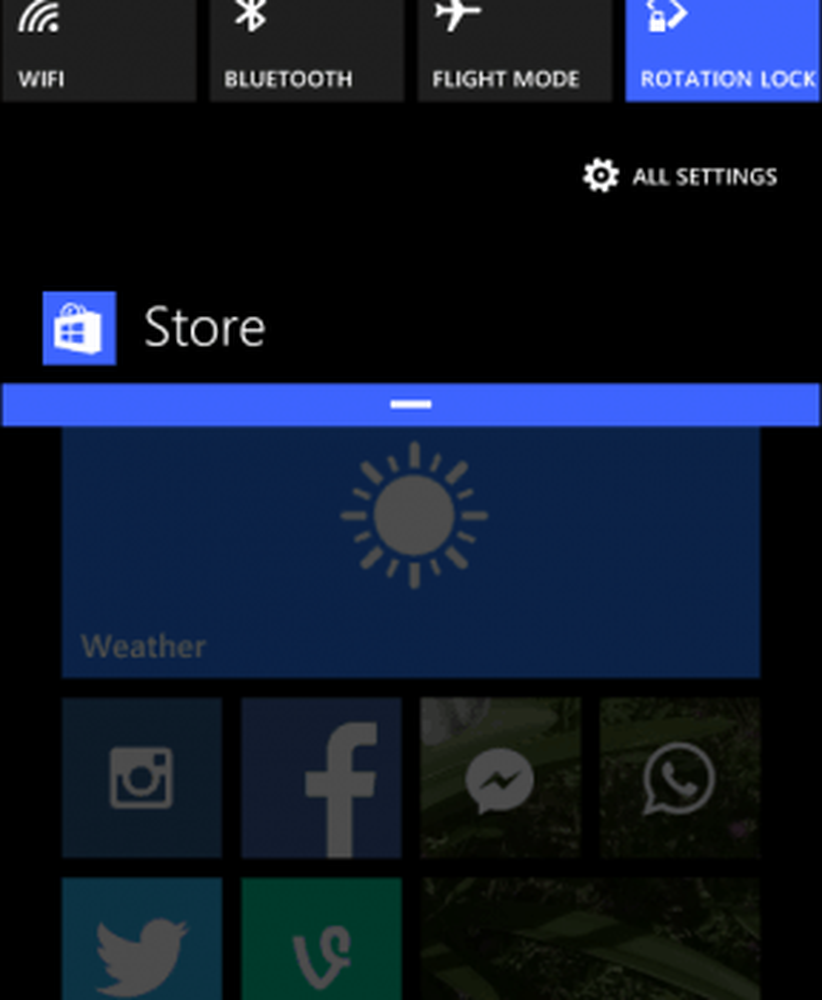
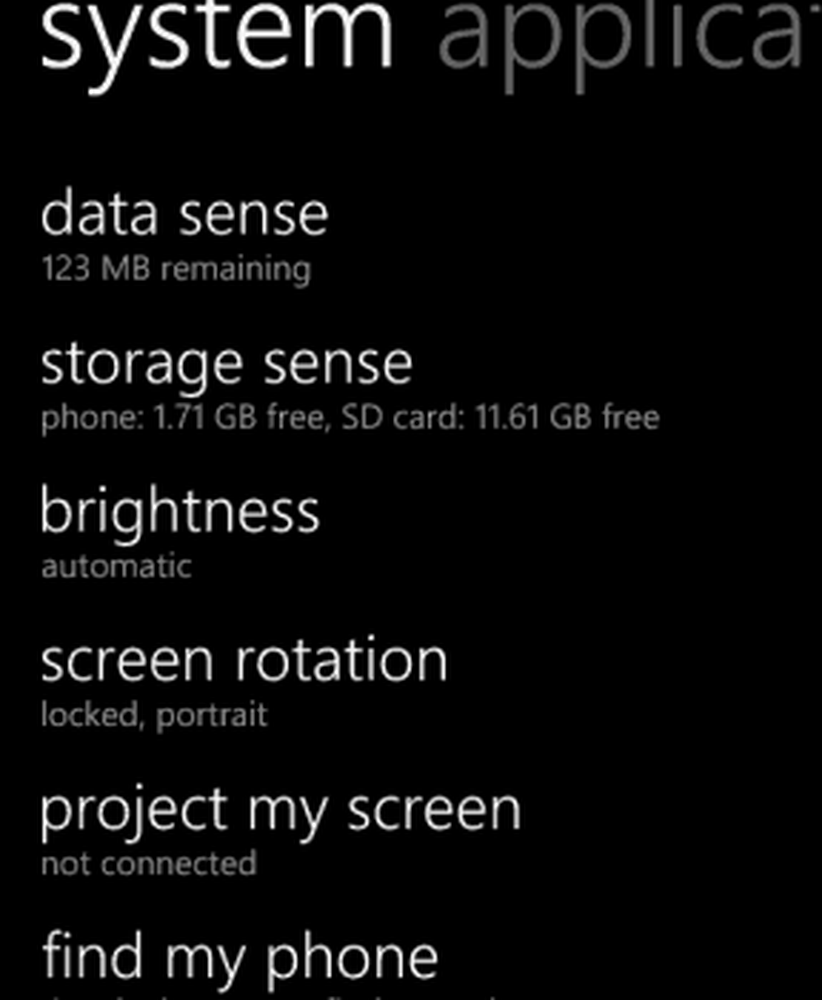
Als nächstes wählen Sie Limit setzen.
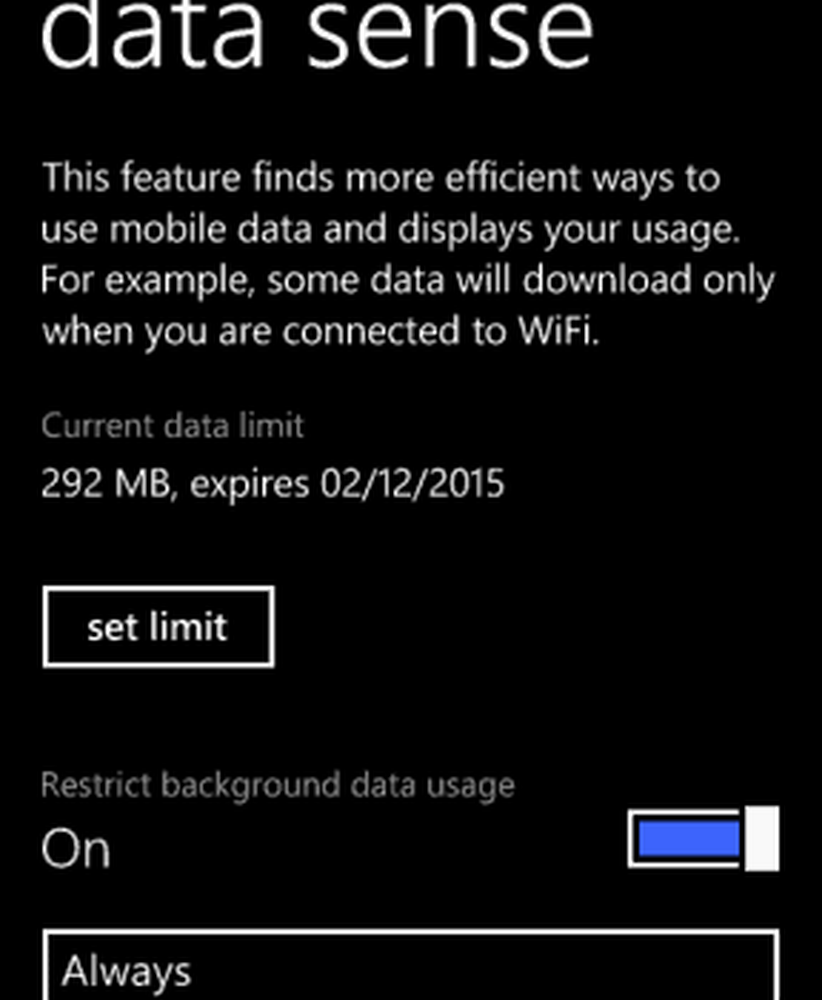
Tippen Sie auf die Grenze Geben Sie im Listenfeld Typ den gewünschten Grenzwerttyp ein und wählen Sie dann aus, wie viele Tage Ihr Plan dauern soll.
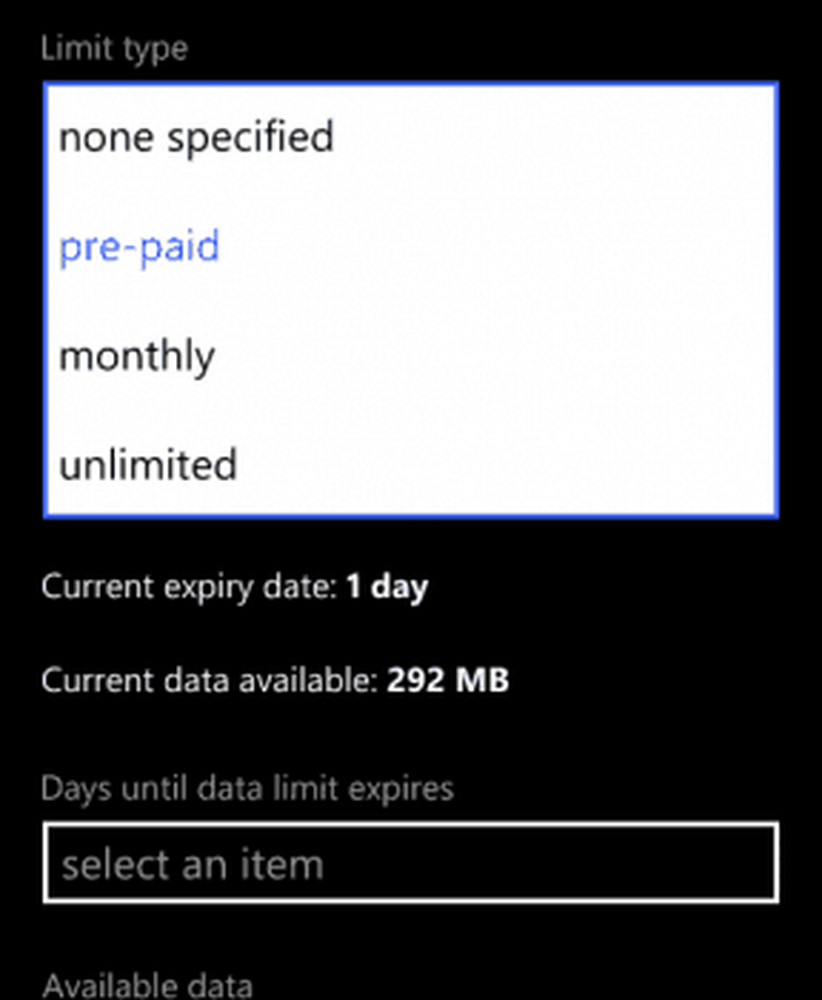
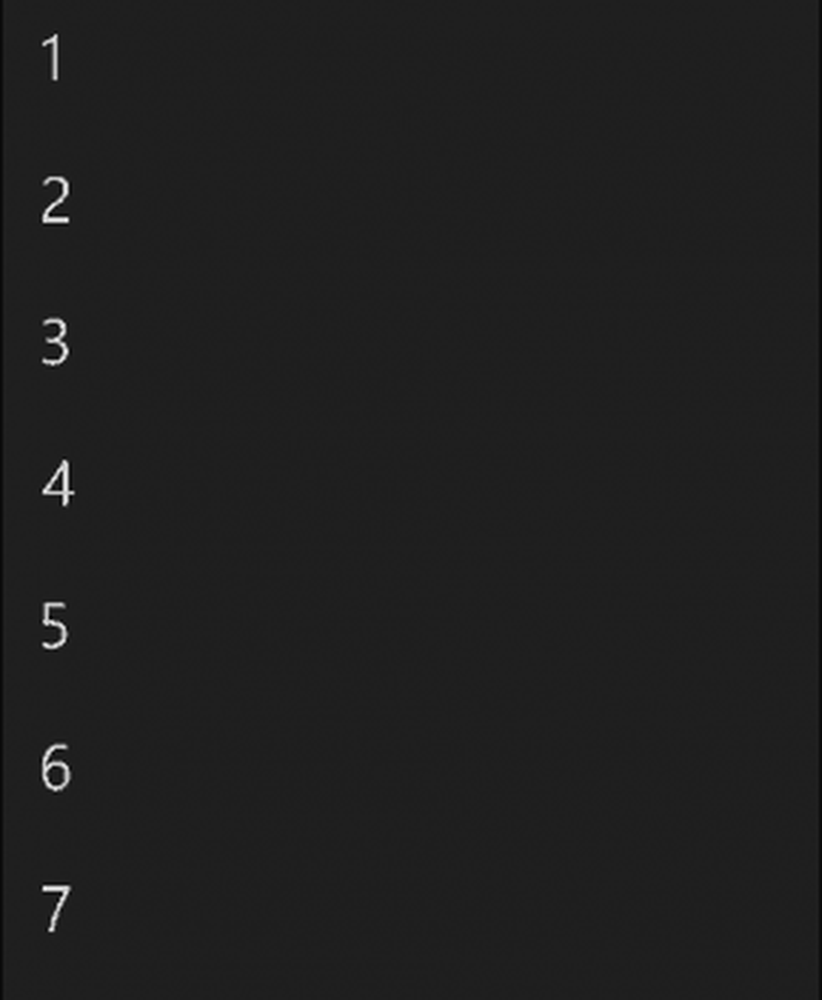
Geben Sie die Menge der verfügbaren Daten ein und aktivieren Sie sie Beschränken Sie die Verwendung von Hintergrunddaten, Dadurch wird verhindert, dass Hintergrundanwendungen Ihre Daten nippen. Sie sollten auch Beschränkungen für das Roaming aktivieren.
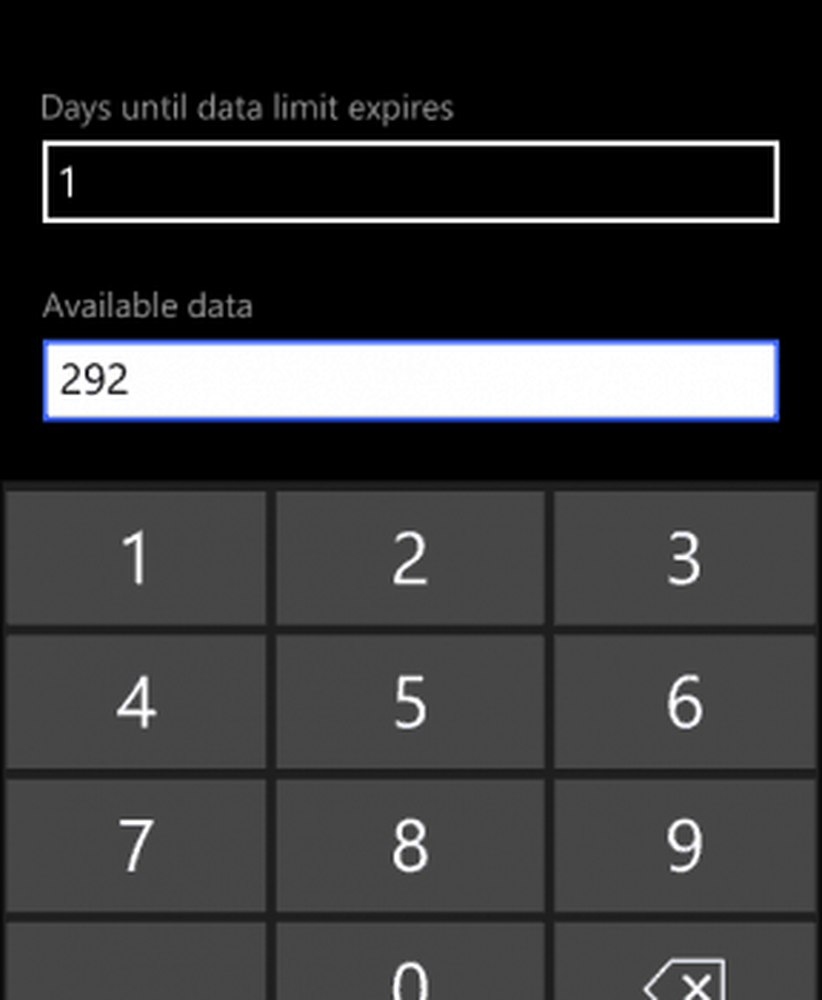
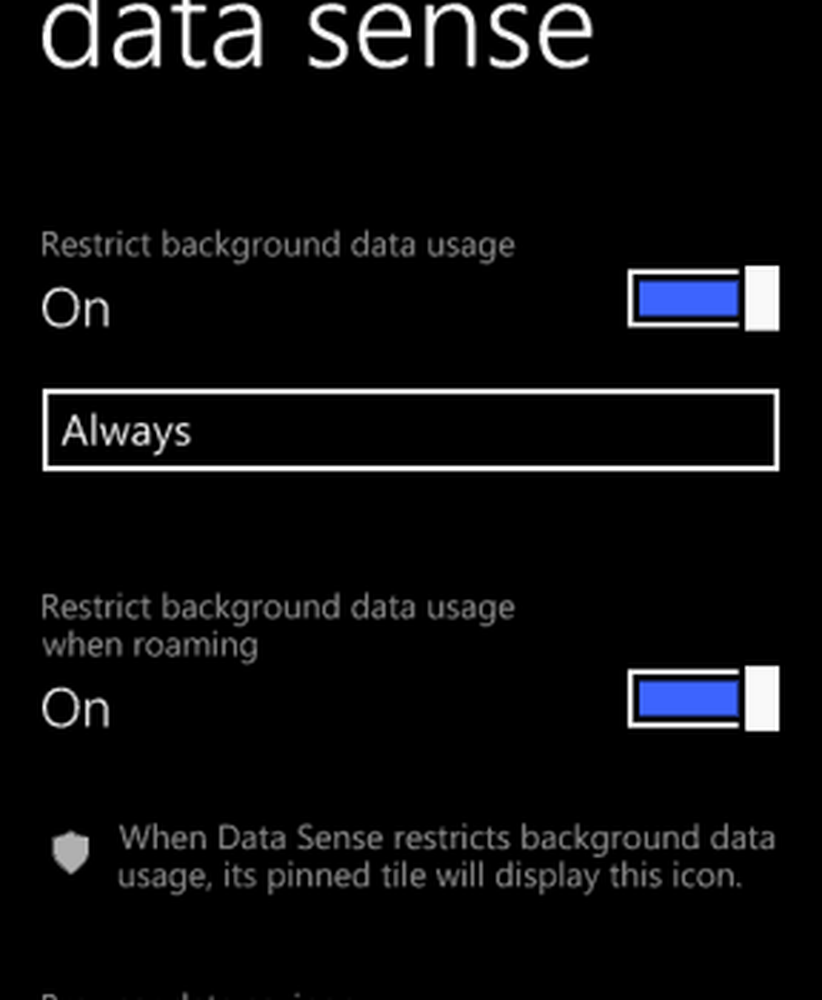
Wenn sich Ihre Daten nahe an der Grenze befinden, die normalerweise auf halbem Weg liegt, wird eine Benachrichtigung gesendet.
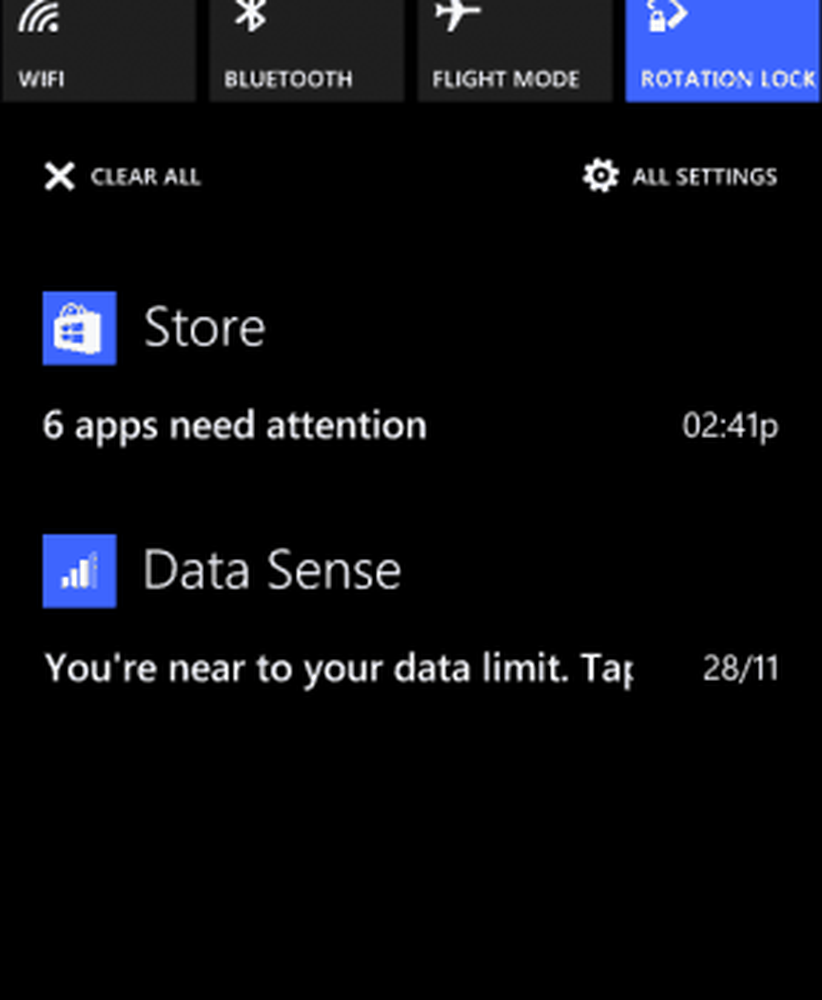
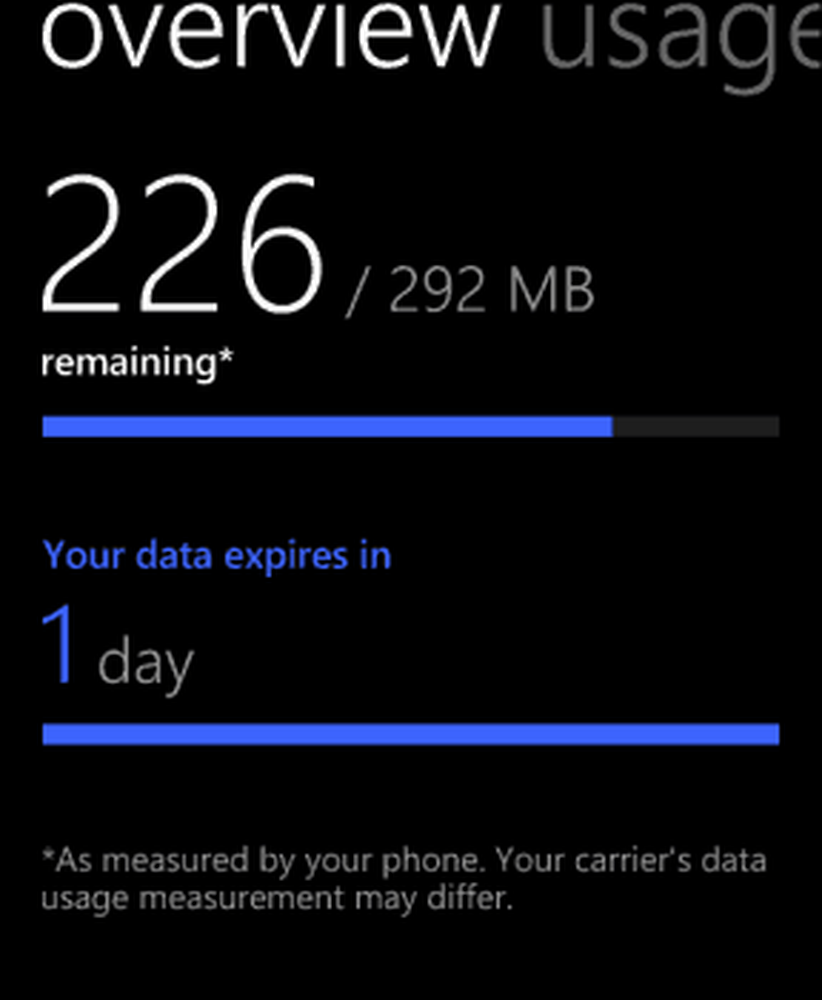
Legen Sie das Datenlimit in Windows 10 Mobile fest
Wenn Sie Windows 10 Mobile auf Ihrem Telefon ausführen, können Sie auch das Datenlimit festlegen. Um darauf zuzugreifen, gehen Sie zu Einstellungen> Netzwerk & Wireless> Datennutzung und tippen Sie auf Limit setzen.
Wählen Sie dann den Limit-Typ für Ihren Datentarif aus, auf den Sie ihn begrenzen möchten, und tippen Sie auf Speichern.
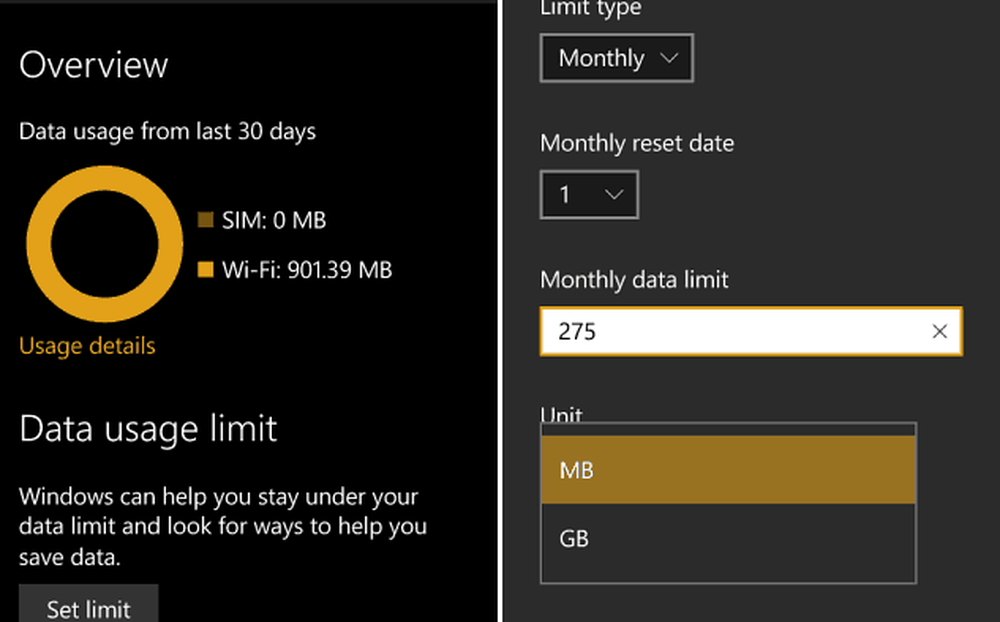
Ich habe erhebliche Einsparungen bei den Daten festgestellt, wenn ich diese Einstellungen aktiviere. Ich habe sogar genug, um zu einem neuen Plan zu wechseln, was bedeutet, dass ich mehr Daten habe, um mehr mit meinem Telefon zu tun.




